Hướng dẫn đưa website lên host nhanh nhất, dễ nhất | Việt Nét
Sau khi chọn được gói hosting phù hợp với nhu cầu sử dụng của mình, việc làm tiếp theo là cần đưa website lên host để xuất bản website. Việc này không cần quá nhiều kĩ năng hay kiến thức chuyên sâu để thực hiện và trong bài viết này Việt Nét sẽ hướng dẫn cách đưa website lên host chỉ trong nháy mắt.
Chuẩn bị trước khi đưa webstie lên host
Để đưa website lên host, trước tiên bạn cần phải chuẩn bị một số vấn đề sau đây:
- File website: Những file này có thể là toàn bộ dữ liệu bên trong phần public_html cũ hoặc file source code hay bản sao lưu dữ liệu mới nhất thay cho source code.
- File database (nếu có).
Ngoài ra, bạn cần có quyền truy cập vào control panel của tài khoản host thì mới có thể tiến hành đưa website lên hosting.
Bạn có thể truy cập được vào control panel của tài khoản host mới bằng phần mềm FTP client như FileZilla. Nếu bạn đã có sẵn website thì việc lấy 2 file nêu trên rất đơn giản nhờ tính năng backup của CMS hoặc tính năng backup có sẵn của cPanel.
Sau khi đã chuẩn bị đầy đủ những file backup website trên máy, bạn có thể bắt đầu quá trình đưa website lên host.
Hướng dẫn cách đưa website lên host nhanh chóng và đơn giản nhất
Có nhiều cách khác nhau để thực hiện đưa website lên host, trong đó chúng tôi chọn ra hai phương pháp phổ biến nhất là: cPanel File Manager (phù hợp với số lượng file ít) và FTP clients (phù hợp nếu website cần upload nhiều file).
Cách 1: Đưa website lên host bằng cPanel File Manager
1. Vào cPanel > Files > File Manager trong menu.
Đối với người dùng đang sử dụng theme cPanel Basic:
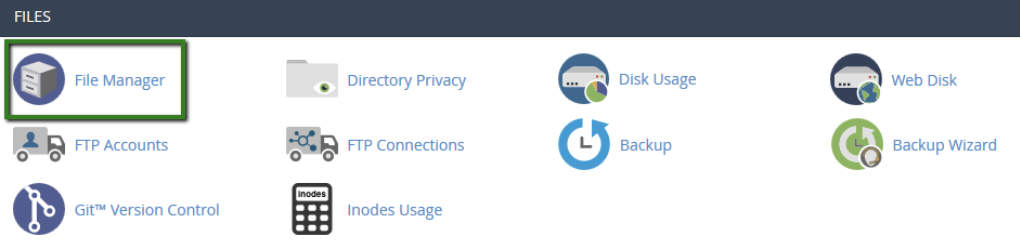
Đối với theme Retro:
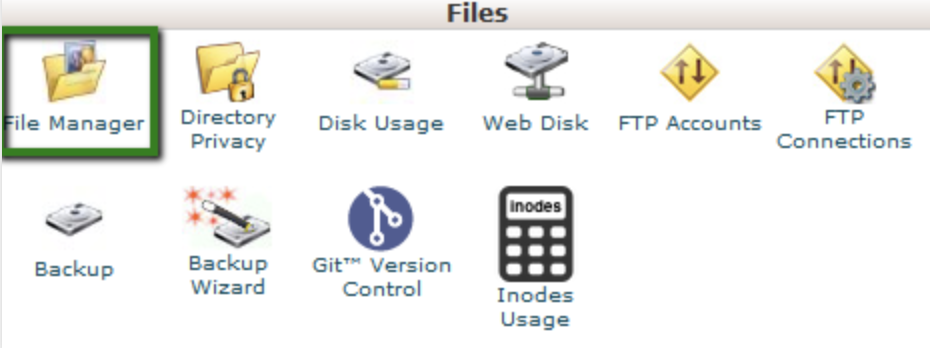
2. Sau đó ta sẽ được đưa đến home directory như bên dưới đây:

Từ đây ta có thể vào root folder của website. Nếu bạn muốn upload nội dung cho domain chính thì hãy vào đường dẫn directory public_html:
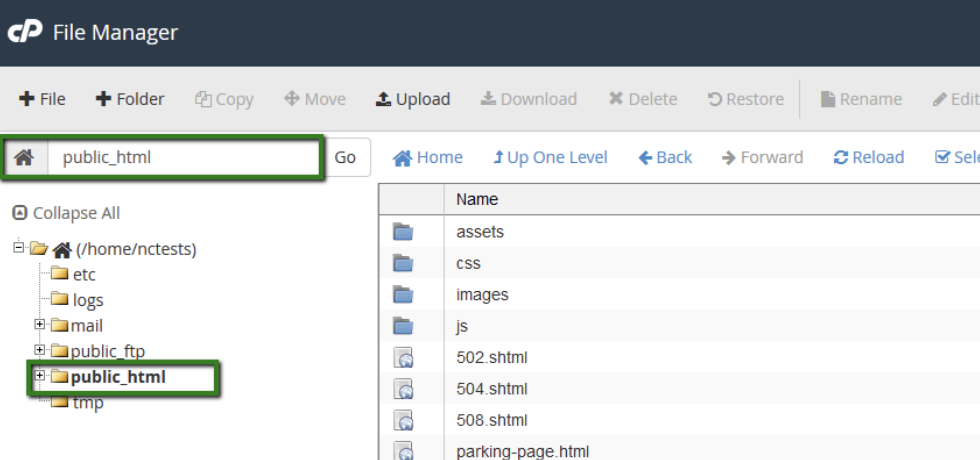
3. Ta cũng có thể xem các file hệ thống bị ẩn như .htaccess, click vào Settings ở góc trên bên phải màn hình:

Sau đó enable dòng Show Hidden Files (dotfiles) trong cửa sổ hiện lên:

4. Nhấn vào nút Upload:
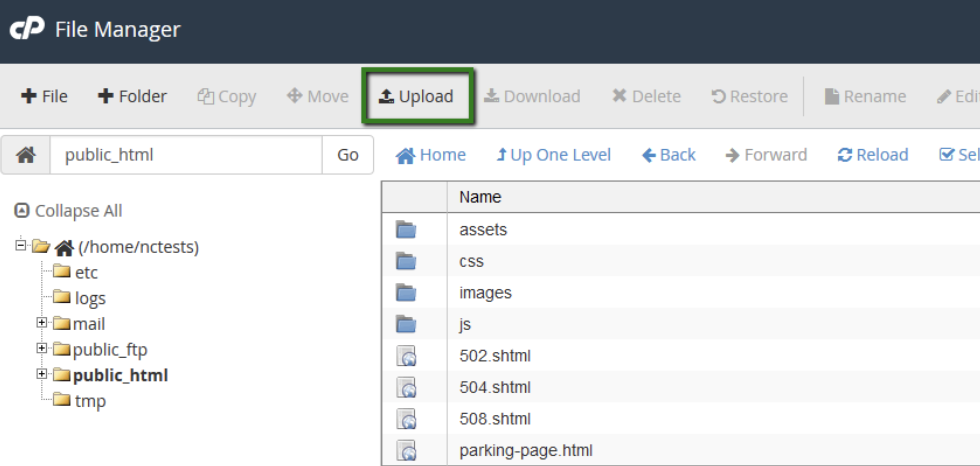
5. Sau đó click vào Select File hoặc kéo thả những file bạn cần upload từ máy tính vào:
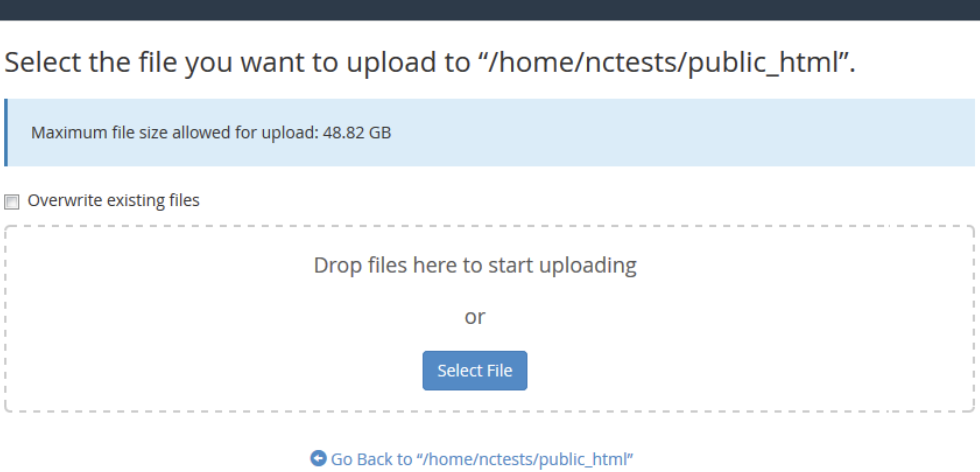
6. Sau khi upload xong màn hình sẽ hiển thị thông báo như dưới đây:
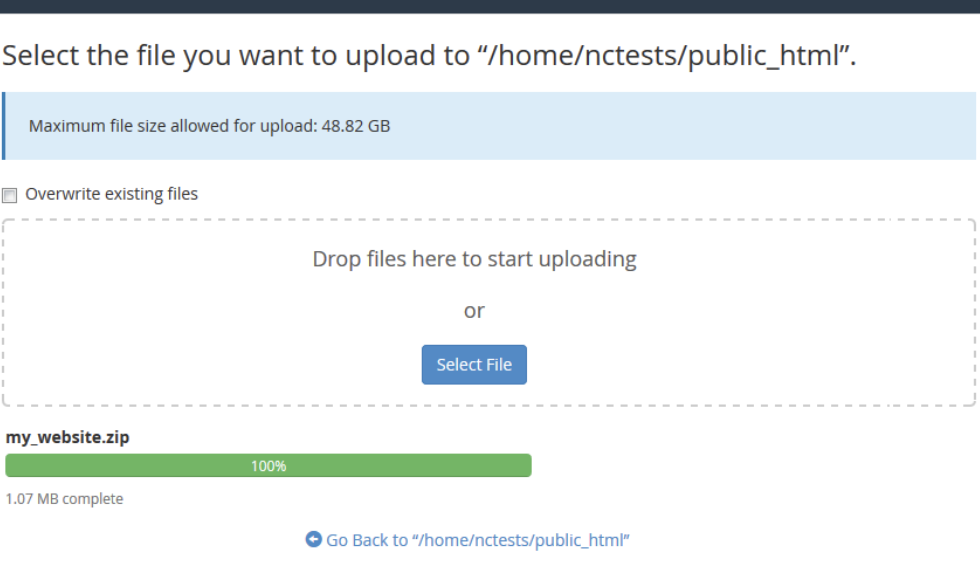
7. Ngoài ra bạn cũng có thể Extract (giải nén) hoặc Compress (nén) các bản lưu trữ, thao tác này rất hữu ích nếu bạn có nhu cầu upload/download nhiều file:
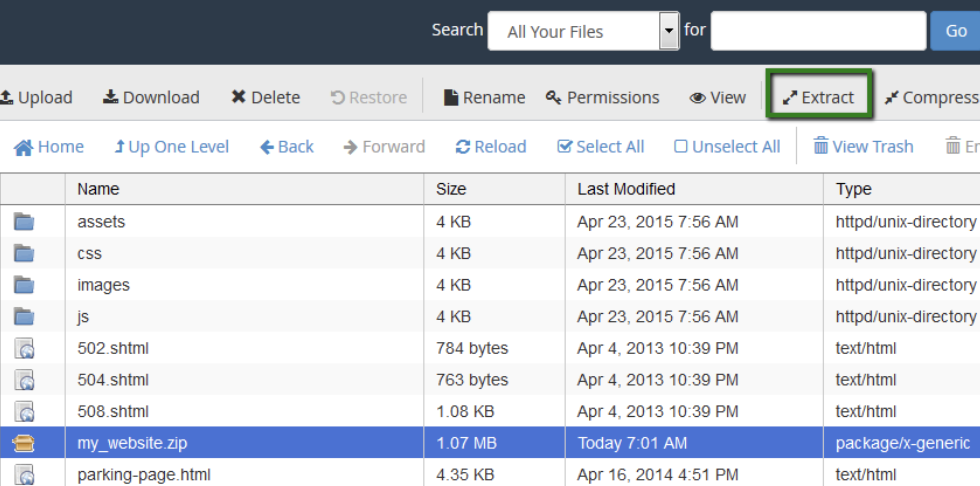
File Manager là công cụ có thể dễ dàng truy cập thông qua cPanel mà không cần cài đặt. Tiếp theo, chúng tôi sẽ hướng dẫn đưa website lên host bằng FTP client. Cách này tuy không thuận tiện bằng cách trên nhưng rất phù hợp với việc upload file số lượng lớn.
Cách 2: Đưa website lên host bằng FTP client
FTP client cho phép người dùng xử lý các file nhanh chóng và dễ dàng truy cập vào không gian web. Tuy nhiên, có một bất lợi là bạn vẫn cần sử dụng cPanel nếu muốn giải nén các file vì hiện tại FTP client vẫn chưa hỗ trợ tính năng này.
Có rất nhiều FTP client khác nhau để người dùng có thể lựa chọn. Việt Nét khuyên bạn nên sử dụng Filezilla, một FTP client phổ biến với giao diện thân thiện, dễ cấu hình và sử dụng.
1. Trước tiên hãy download Filezilla client từ trang chủ chính thức.
2. Sau khi cài đặt, bạn sẽ thấy icon Filezilla ở trên màn hình, bây giờ hãy khởi chạy chương trình để tiếp tục.
3. Bạn có thể kết nối thông qua nhiều giao thức khác nhau như sau:
FTP (chế độ SSL rõ ràng, được mã hóa):
- Host: ftpes://server-host-tai-khoan-cua-ban
- Port: 21
- Giao thức: FTP
- Mã hóa: Yêu cầu FTP rõ ràng qua TLS
- Loại đăng nhập: Thông thường
- User: username cPanel của bạn
- Password: password cPanel của bạn
SFTP (FTP bảo mật dựa trên SSH, được mã hóa):
- Port: 21098
- Giao thức: SFTP
- Loại đăng nhập: Thông thường
- User: username cPanel
- Password: password cPanel
Sau khi điền đầy đủ thông tin cài đặt, click vào Quickconnect. Bây giờ bạn đã có thể bắt đầu làm việc với website của mình.
Cách kiểm tra website đã được đưa lên host thành công hay chưa
Để kiểm tra việc đưa web lên host đã thành công hay chưa, bạn có thể thực hiện theo 2 cách như sau:
- Cách 1: Bạn hãy mở thư mục public_html trên host để kiểm tra xem đã có file website hay chưa. Nếu đã có rồi thì việc đưa website lên host của bạn đã thực hiện thành công.
- Cách 2: Truy cập website của bạn và xem trang website có hoạt động hay không? Dữ liệu trên website đã được public hay chưa? Thực hiện việc này rất đơn giản, bạn chỉ cần gõ tên miền (domain) website lên các công cụ tìm kiếm. Nếu website xuất hiện, hoạt động bình thường và có chứa những file bạn vừa tải lên thì việc đưa website lên host đã được thực hiện thành công.
Lời kết
Hy vọng với hướng dẫn đưa website lên host trên đây của Việt Nét đã giúp các bạn có thể đưa một hoặc nhiều website cùng lúc lên hosting một cách dễ dàng, nhanh chóng. Chúc các bạn thành công!
Nếu có nhu cầu tìm hiểu về dịch vụ hosting, tên miền, bạn có thể liên hệ trực tiếp với Việt Nét để được tư vấn cụ thể. Việt Nét là một trong những nhà cung cấp hosting, tên miền, VPS uy tín hàng đầu tại Việt Nam và được nhiều khách hàng lựa chọn nhờ sản phẩm chất lượng, giá cả hợp lý, dịch vụ hỗ trợ tận tình.
Ngoài ra, khi sử dụng dịch vụ VPS và Hosting, quý khách sẽ được tặng bộ Theme & Plugin WordPress bản quyền trị giá đến 800$/năm. Đăng ký dùng thử ngay và Việt Nét sẽ hoàn tiền 100% nếu quý khách không hài lòng với chất lượng sản phẩm, dịch vụ! Nếu bạn có thắc mắc hay có vấn đề cần hỗ trợ, bạn có thể liên hệ trực tiếp với Việt Nét thông qua các kênh sau:















































 Nhận báo giá
Nhận báo giá